最终效果

1、新建一个800 * 600像素的文件,背景填充黑色。新建一个图层,用椭圆选框工具,拉一个较小的正圆选区,填充白色,如下图。
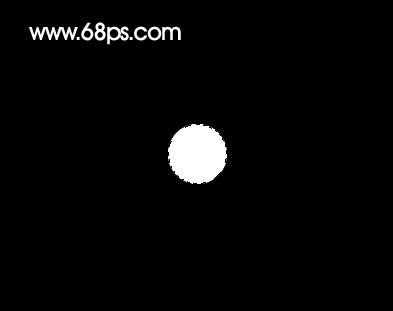
<图1> 2、选择椭圆选框工具,在正圆的中心位置拉出图2所示的正圆选区,按Ctrl + Alt + D 羽化5个像素后,按Delete 两次。再把图层不透明度改为:85%,效果如图3。

<图2>

<图3>
3、用椭圆选框工具拉出图4所示的正圆选区,填充白色。把选区稍微向上移一个像素,按Delete 删除,效果如图5。

<图4>

<图5> 4、新建一个图层,用钢笔勾出图6所示的半月形选区,选择渐变工具,颜色设置如图7,拉出图8所示的线性渐变。

<图6>
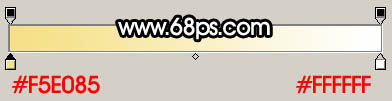
<图7>

<图8>
5、新建一个图层,用钢笔勾出水泡的高光部分选区如图9,填充白色。到这一步大致的水泡就做好了,效果如图10。然后把组成水泡的几个图层合并为一个图层,暂时影藏。

<图9>

<图10> 6、选择文字工具,打上文字,字体最好大一点,效果会明显一点。

<图11>
上一页12 下一页 阅读全文

1、新建一个800 * 600像素的文件,背景填充黑色。新建一个图层,用椭圆选框工具,拉一个较小的正圆选区,填充白色,如下图。
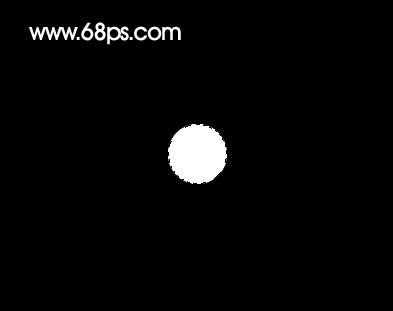
<图1> 2、选择椭圆选框工具,在正圆的中心位置拉出图2所示的正圆选区,按Ctrl + Alt + D 羽化5个像素后,按Delete 两次。再把图层不透明度改为:85%,效果如图3。

<图2>

<图3>
3、用椭圆选框工具拉出图4所示的正圆选区,填充白色。把选区稍微向上移一个像素,按Delete 删除,效果如图5。

<图4>

<图5> 4、新建一个图层,用钢笔勾出图6所示的半月形选区,选择渐变工具,颜色设置如图7,拉出图8所示的线性渐变。

<图6>
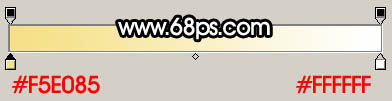
<图7>

<图8>
5、新建一个图层,用钢笔勾出水泡的高光部分选区如图9,填充白色。到这一步大致的水泡就做好了,效果如图10。然后把组成水泡的几个图层合并为一个图层,暂时影藏。

<图9>

<图10> 6、选择文字工具,打上文字,字体最好大一点,效果会明显一点。

<图11>
上一页12 下一页 阅读全文
标签:
水泡,组合字
免责声明:本站文章均来自网站采集或用户投稿,网站不提供任何软件下载或自行开发的软件!
如有用户或公司发现本站内容信息存在侵权行为,请邮件告知! 858582#qq.com
无争山庄资源网 Copyright www.whwtcm.com
暂无“Photoshop 非常可爱的水泡组合字效果”评论...
更新日志
2025年04月23日
2025年04月23日
- 小骆驼-《草原狼2(蓝光CD)》[原抓WAV+CUE]
- 群星《欢迎来到我身边 电影原声专辑》[320K/MP3][105.02MB]
- 群星《欢迎来到我身边 电影原声专辑》[FLAC/分轨][480.9MB]
- 雷婷《梦里蓝天HQⅡ》 2023头版限量编号低速原抓[WAV+CUE][463M]
- 群星《2024好听新歌42》AI调整音效【WAV分轨】
- 王思雨-《思念陪着鸿雁飞》WAV
- 王思雨《喜马拉雅HQ》头版限量编号[WAV+CUE]
- 李健《无时无刻》[WAV+CUE][590M]
- 陈奕迅《酝酿》[WAV分轨][502M]
- 卓依婷《化蝶》2CD[WAV+CUE][1.1G]
- 群星《吉他王(黑胶CD)》[WAV+CUE]
- 齐秦《穿乐(穿越)》[WAV+CUE]
- 发烧珍品《数位CD音响测试-动向效果(九)》【WAV+CUE】
- 邝美云《邝美云精装歌集》[DSF][1.6G]
- 吕方《爱一回伤一回》[WAV+CUE][454M]
